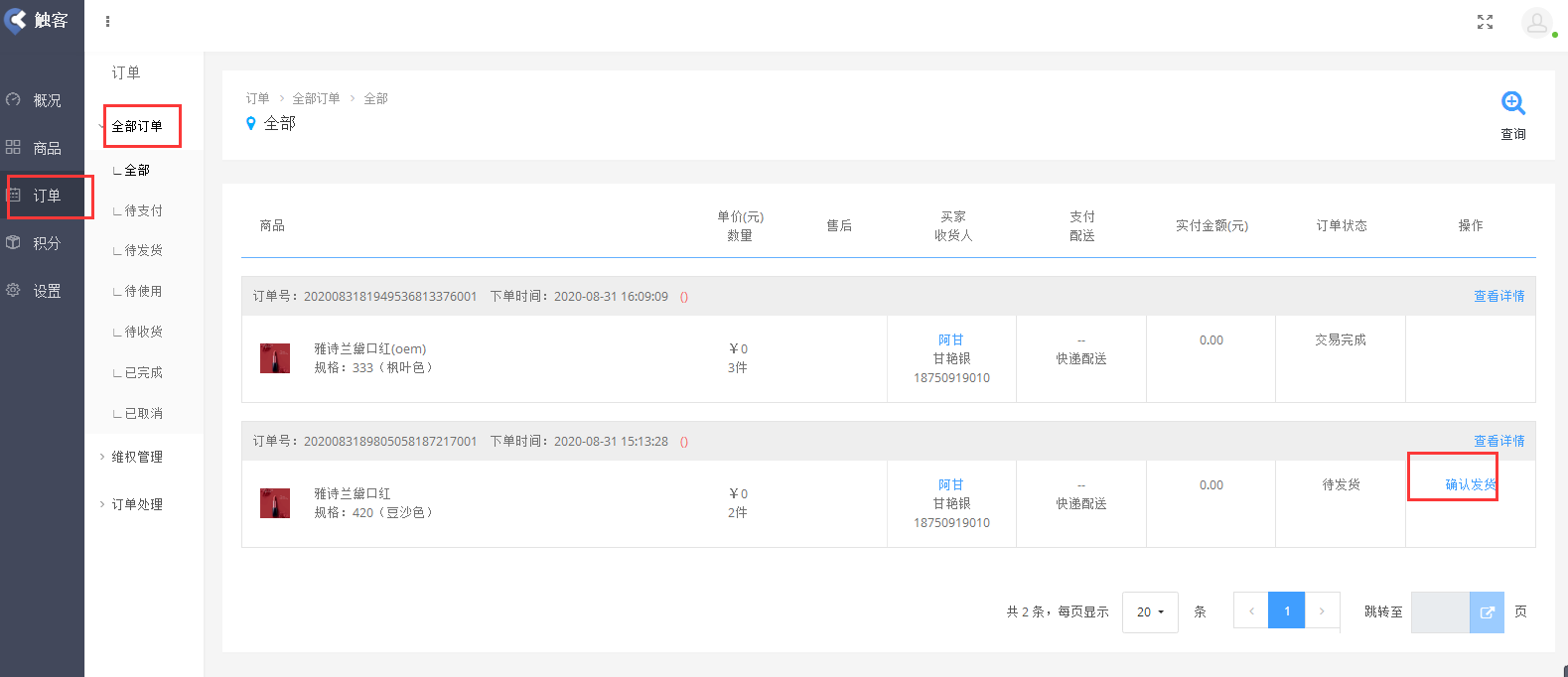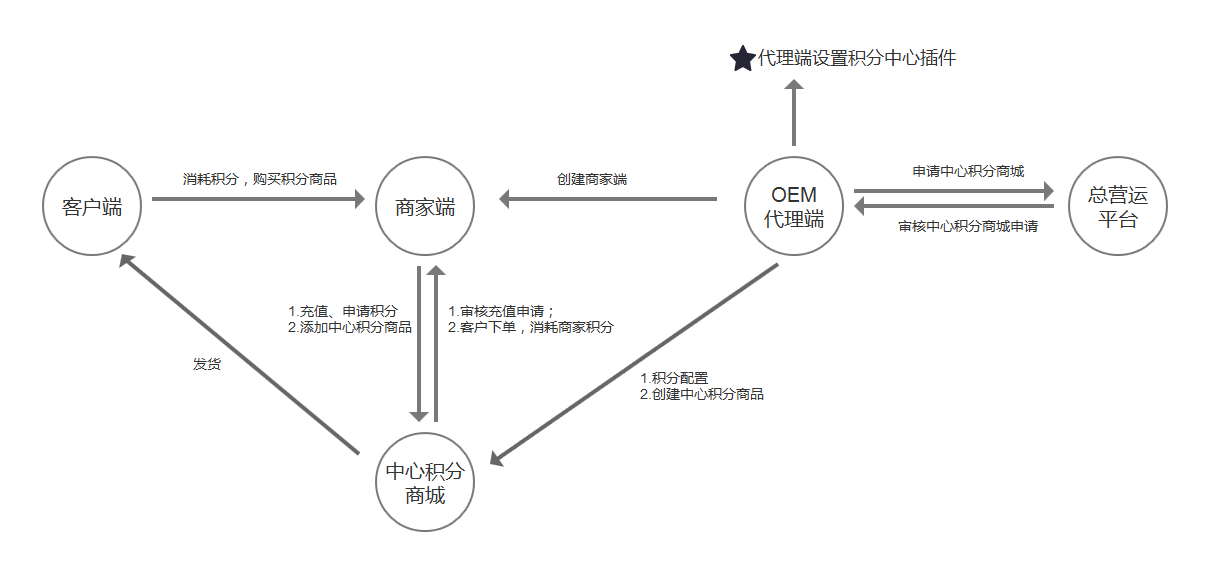**
OEM代理商在后台申请开通中心积分商城,总营运平台通过后,即可使用中心积分商城产品。
操作路径:代理商后台-预开户-点击“添加”-点击“提交” 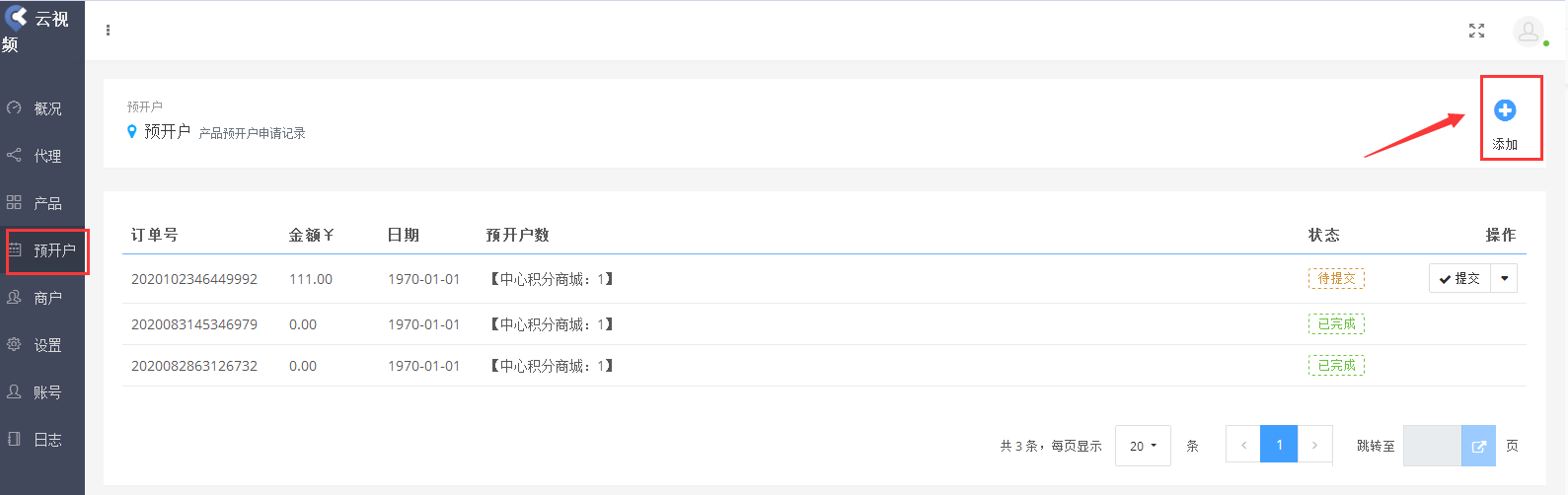
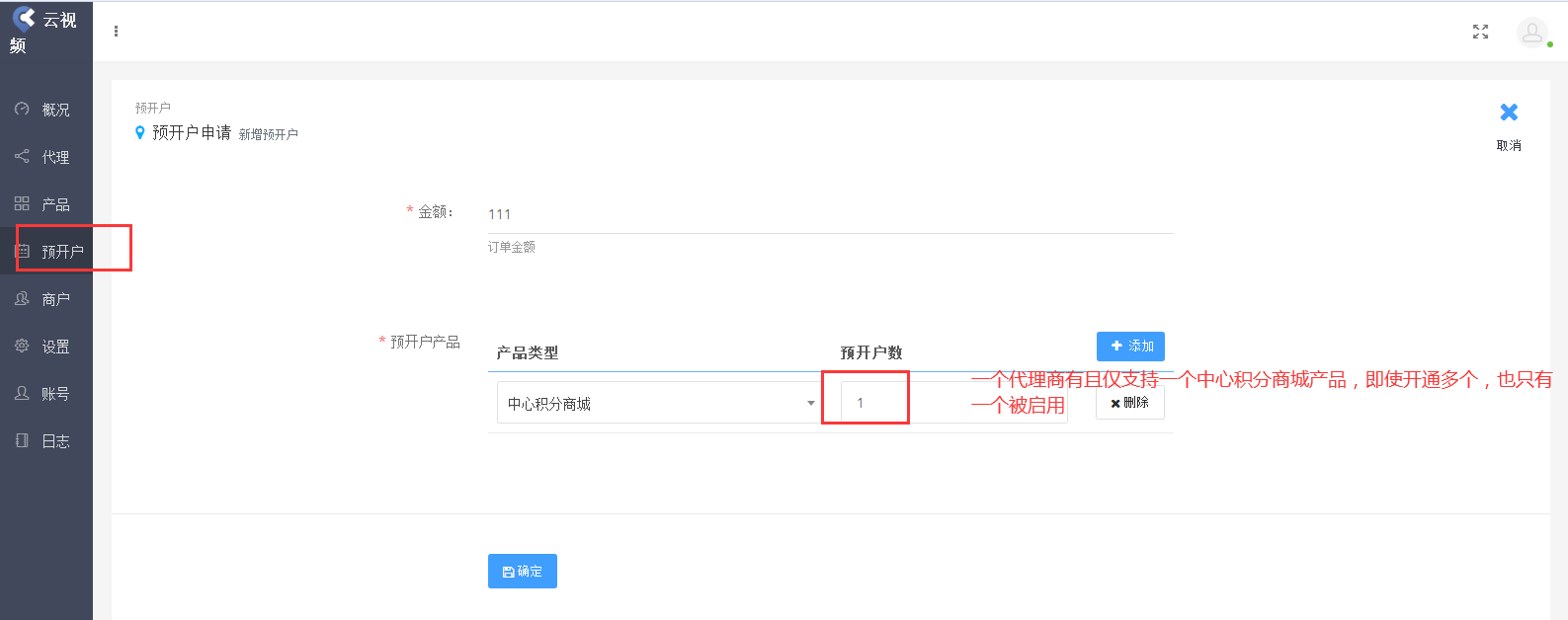
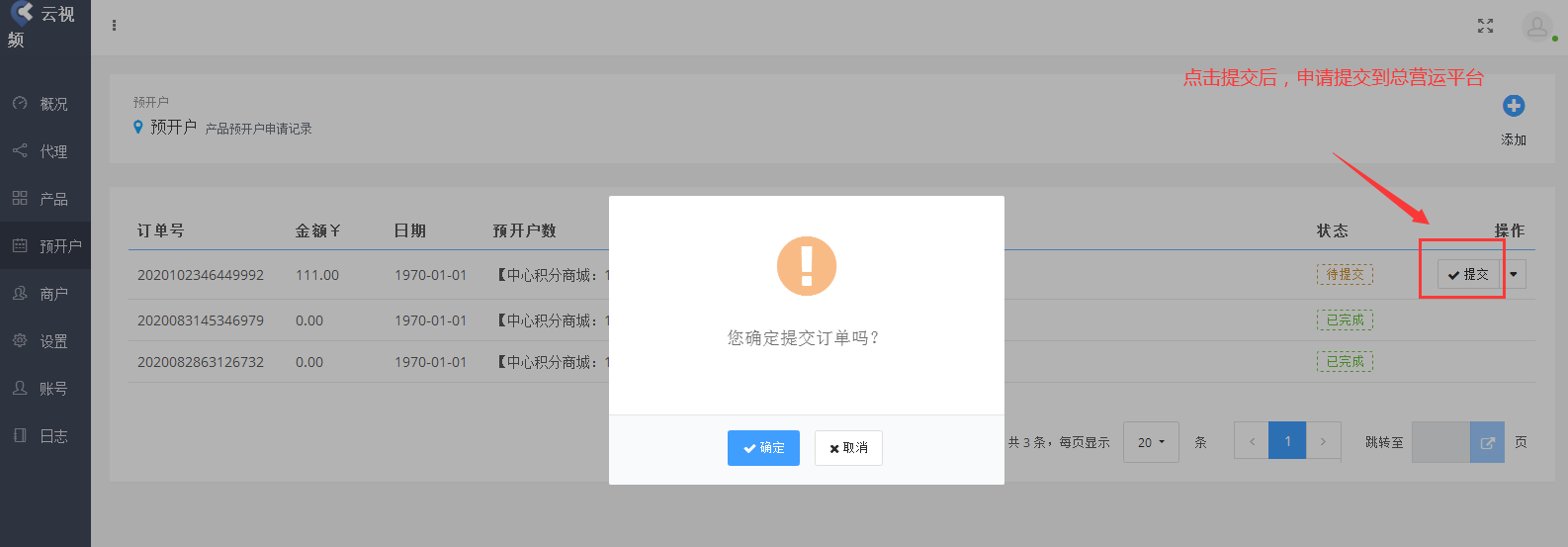
**
操作路径:代理商后台-设置-点击“插件配置”
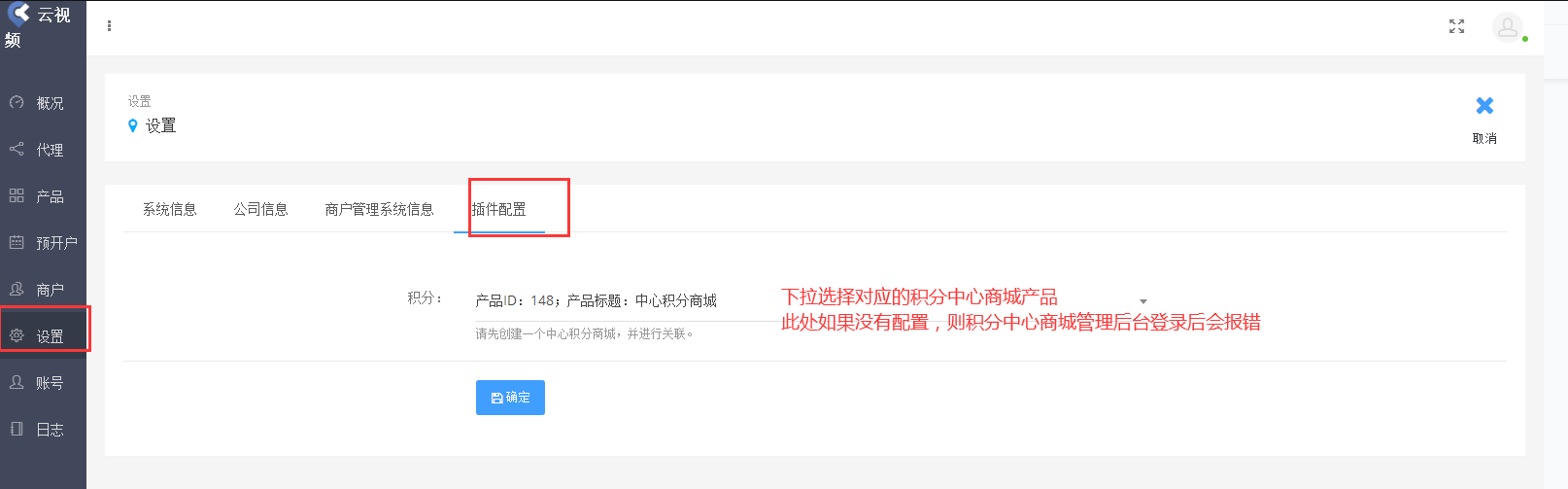
**
OEM代理商的积分商城,作为一个模板,单独独立出来,不再在代理商后台配置.
操作路径:商家端后台-积分-积分配置
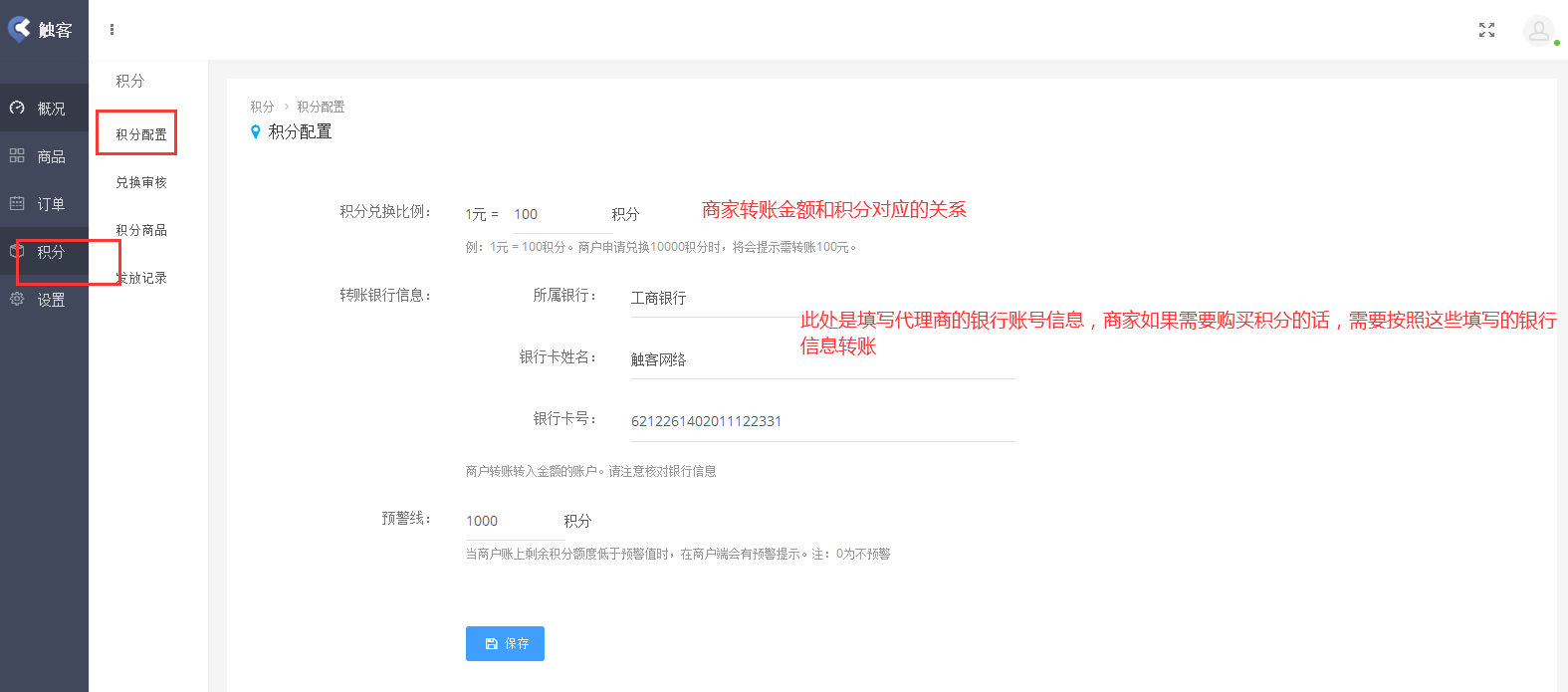
**
代理商中心积分商城创建积分商品时需要先创建商城普通商品,然后再把普通商品添加到积分商品里面。
创建商城普通商品操作路径:商家端后台-商品-商品列表-点击“添加”
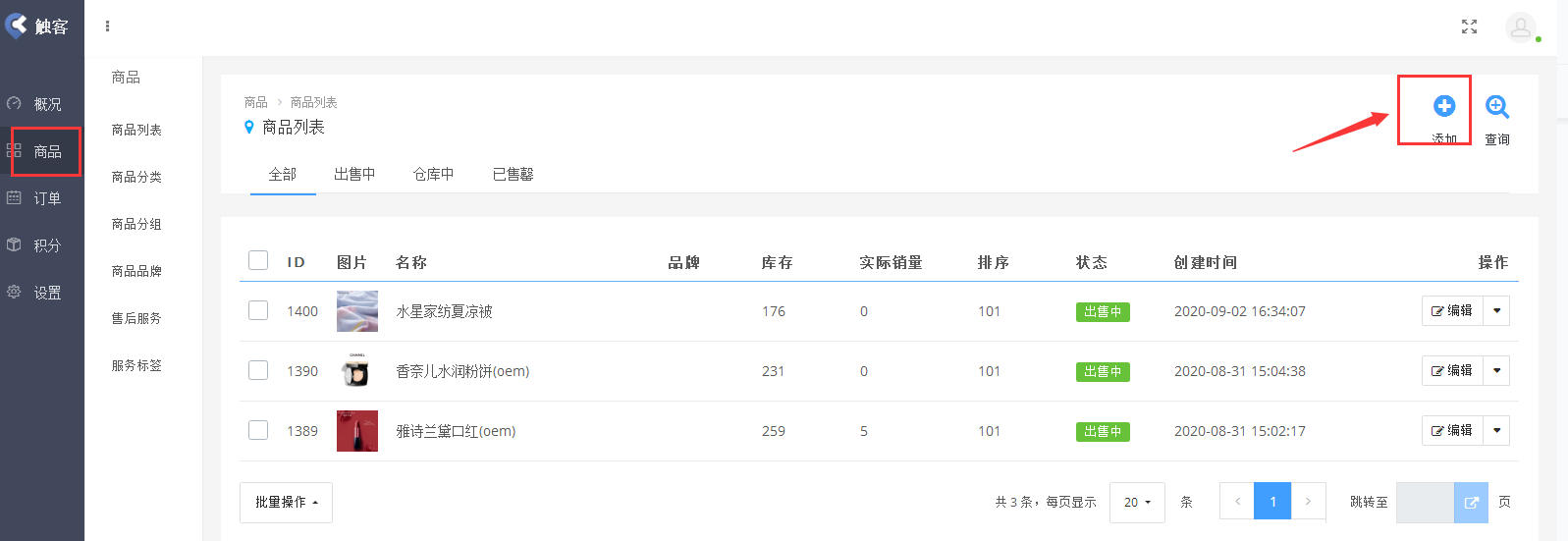
添加积分商品操作路径:商家端后台-积分-积分商品-点击“添加”
需要注意的是,这里商品所需兑换的积分,是指消费者每买一个商品,商家需要消耗的积分。
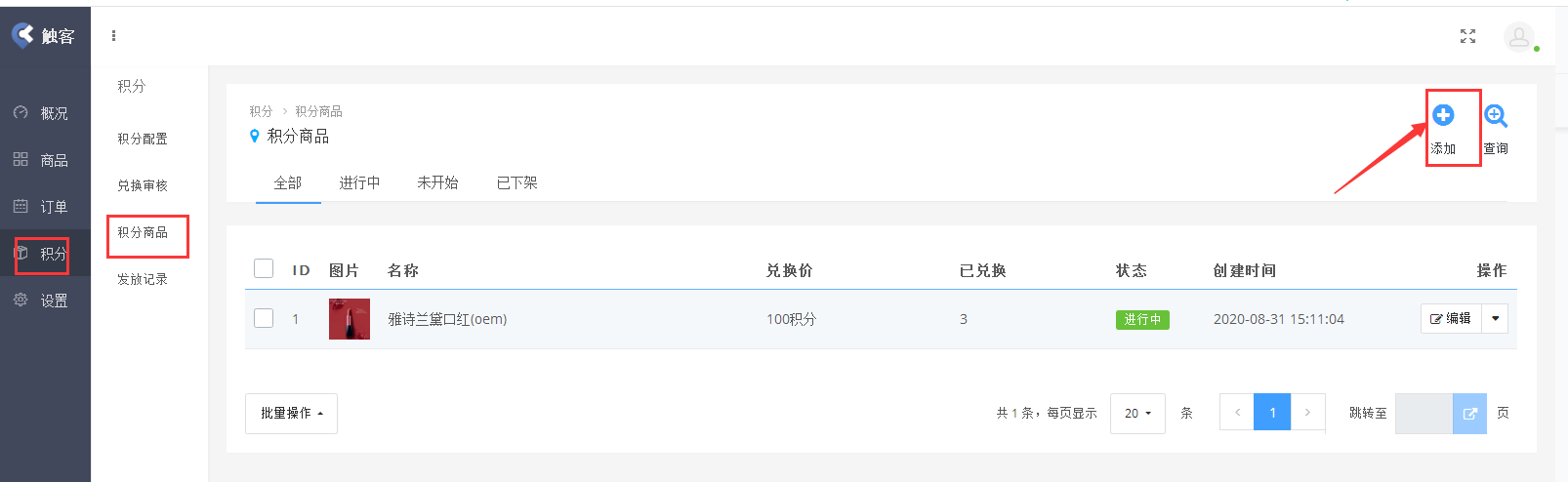
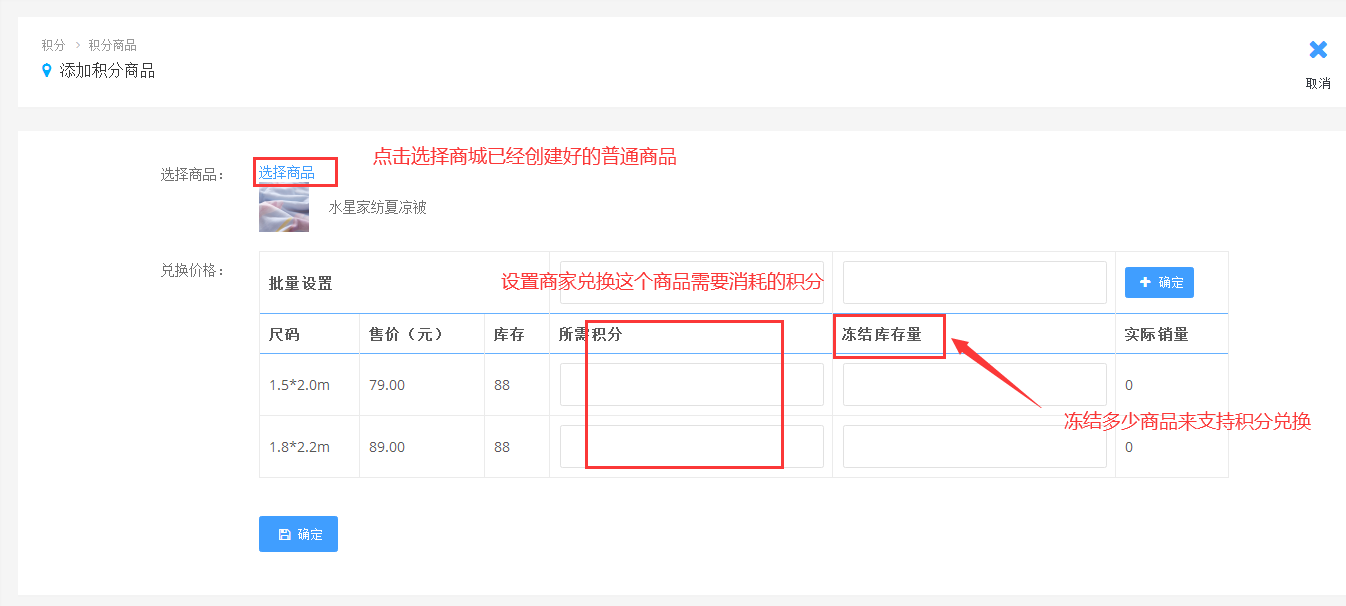
**
操作路径:商家端后台-营销-积分营销-积分商品-点击“添加”
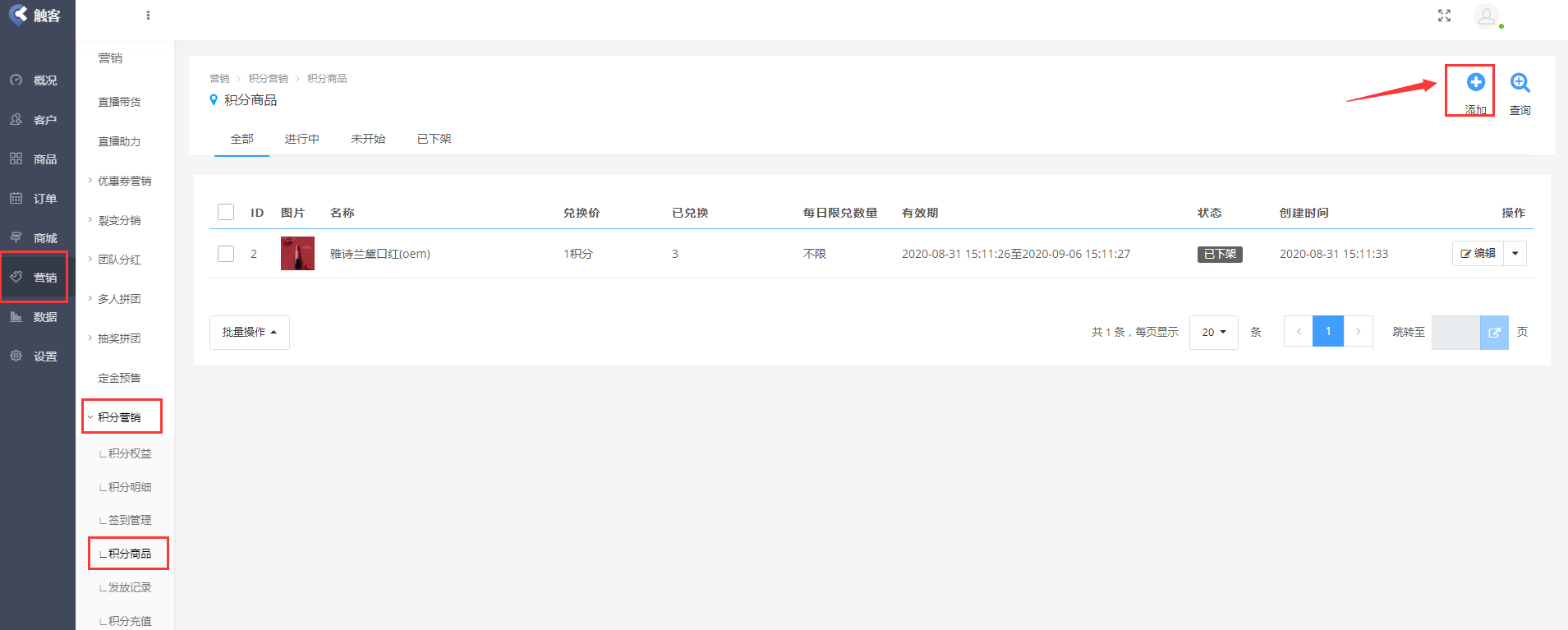
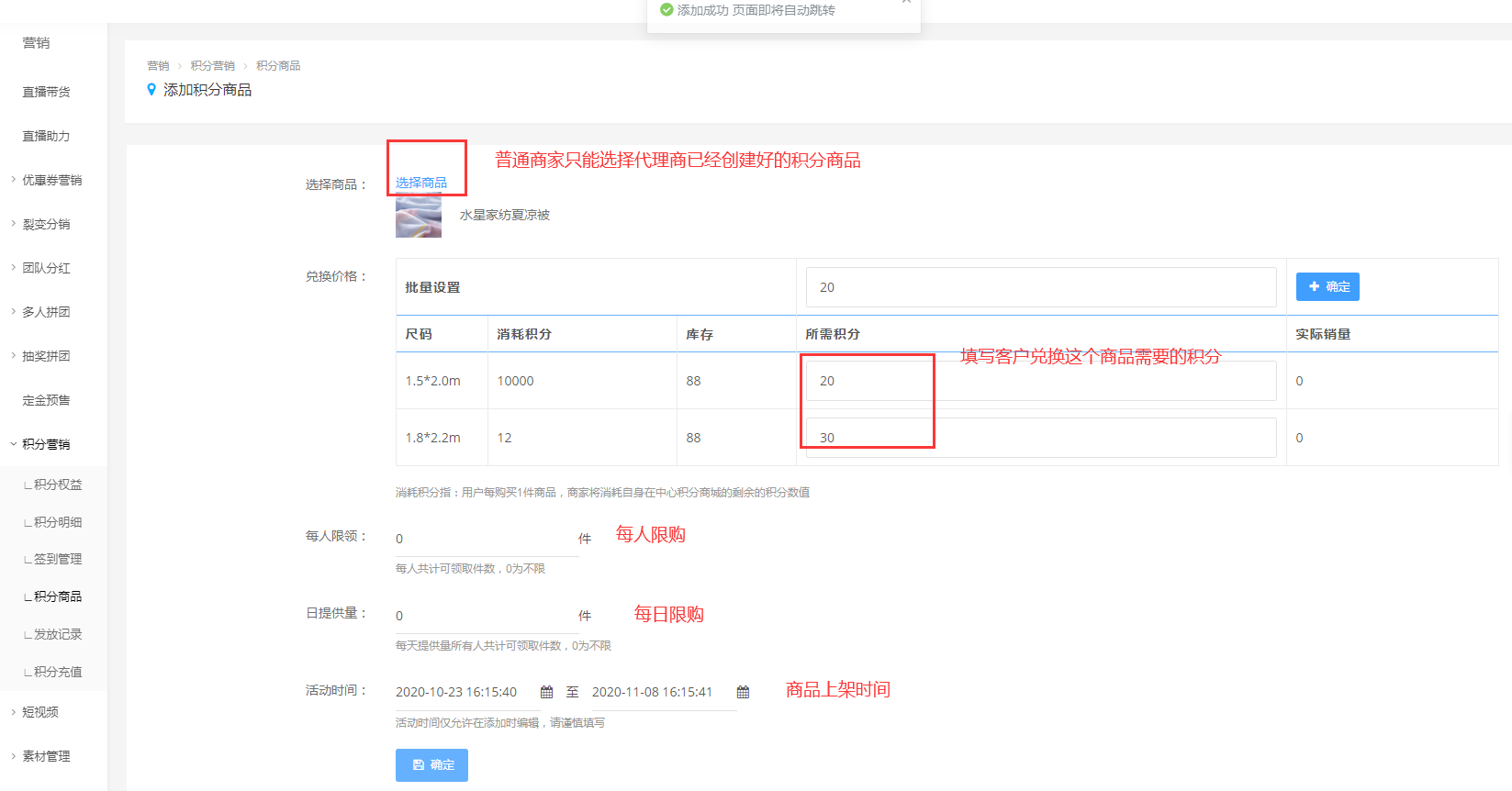
**
如果商家积分不够了,可以进行给代理商汇款,充值商家积分
操作路径:商家端后台-营销-积分营销-积分重置-点击“充值申请”,提交申请。
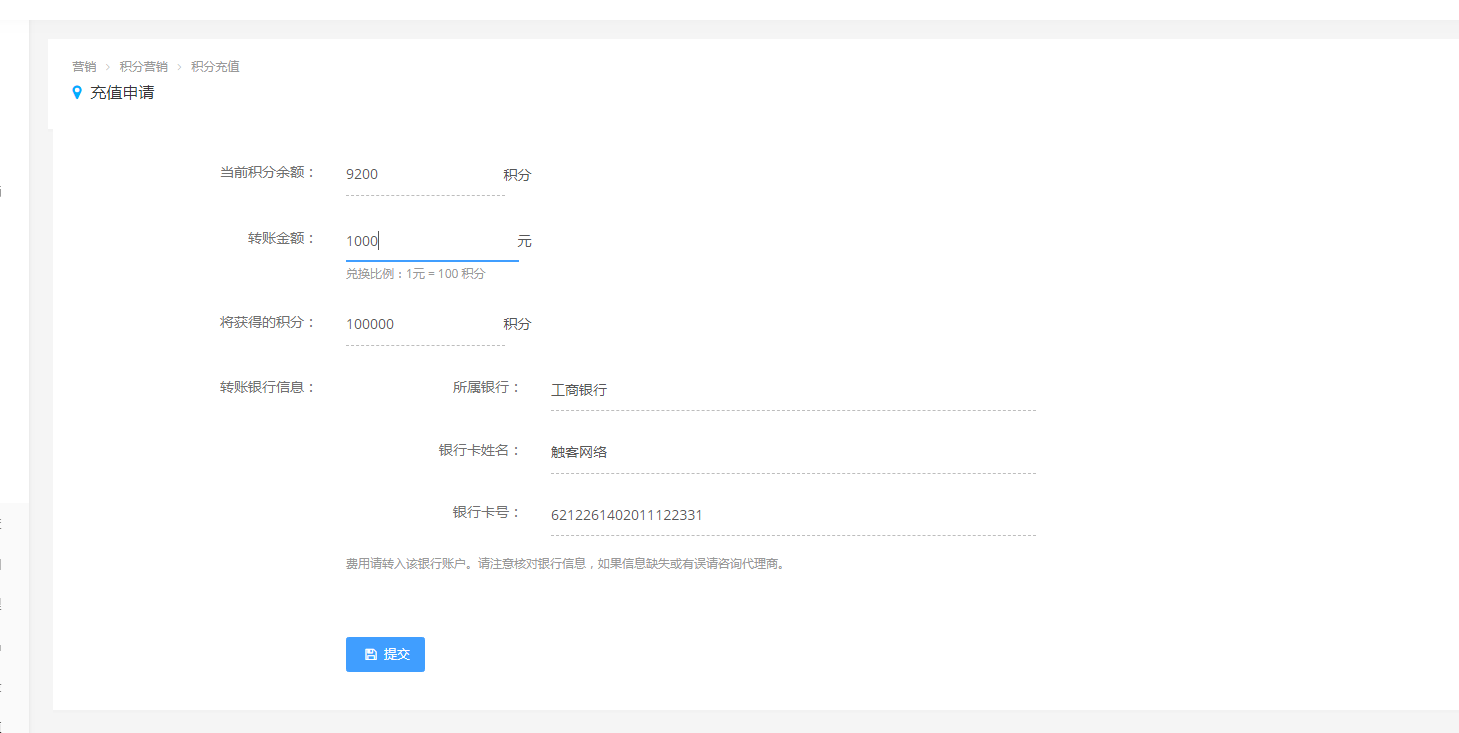
**
商家积分商品添加以后,消费者可以在积分商城里面选择积分商品购买。
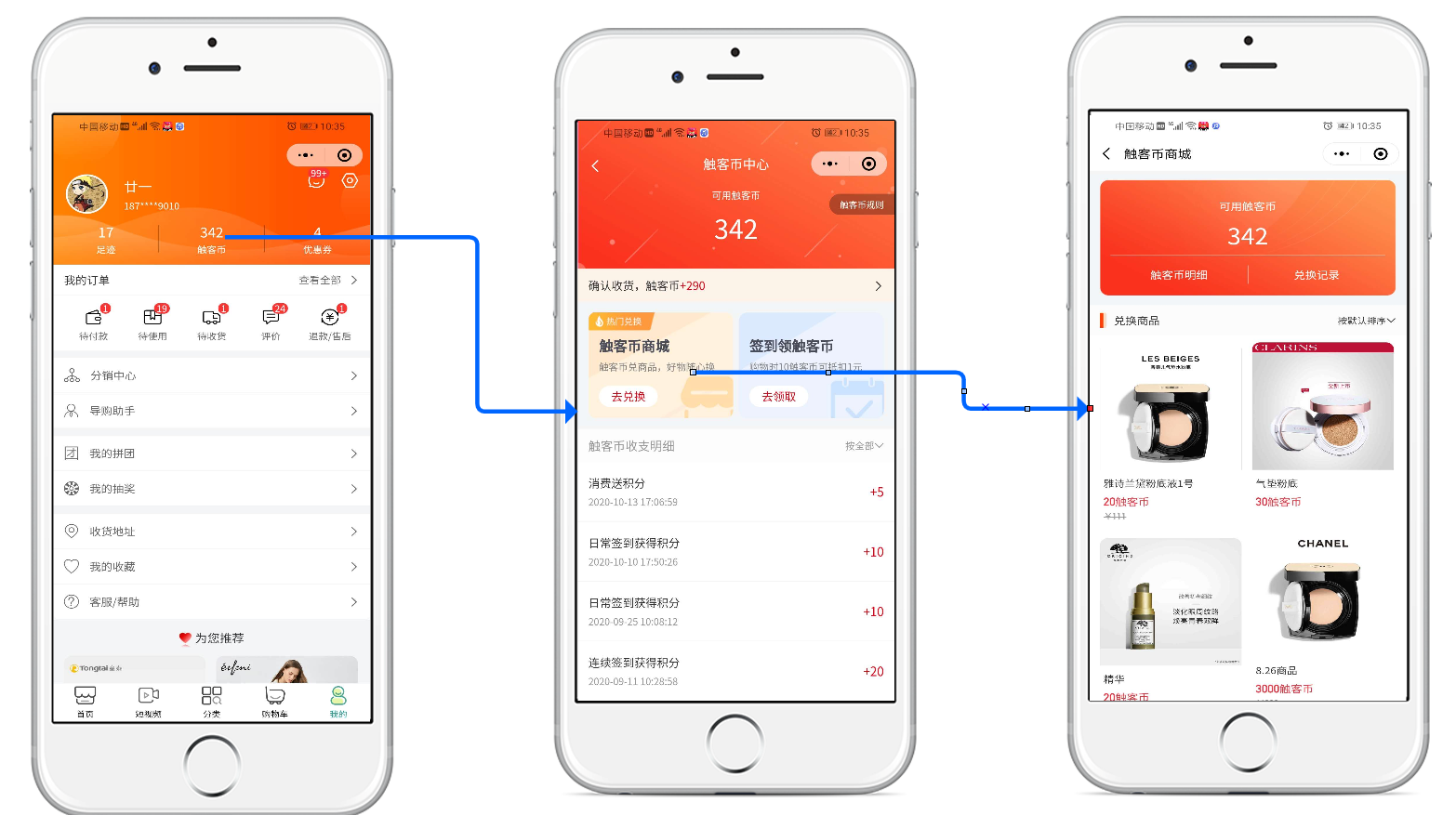
**
中心积分商城的积分商城,用户下单后,不再是由商家发货,而是由代理商在中心积分商城里面发货。
操作路径:商家端后台-订单-全部订单-点击“发货”